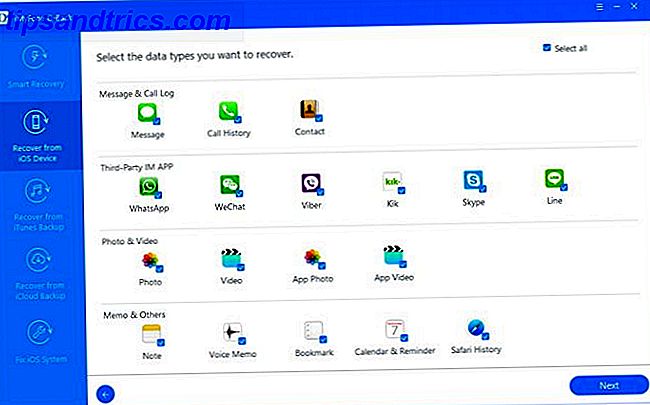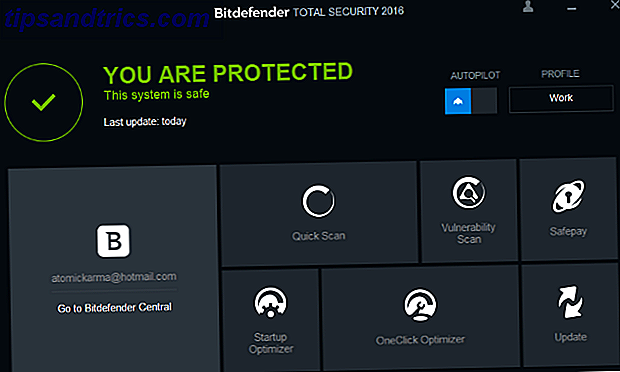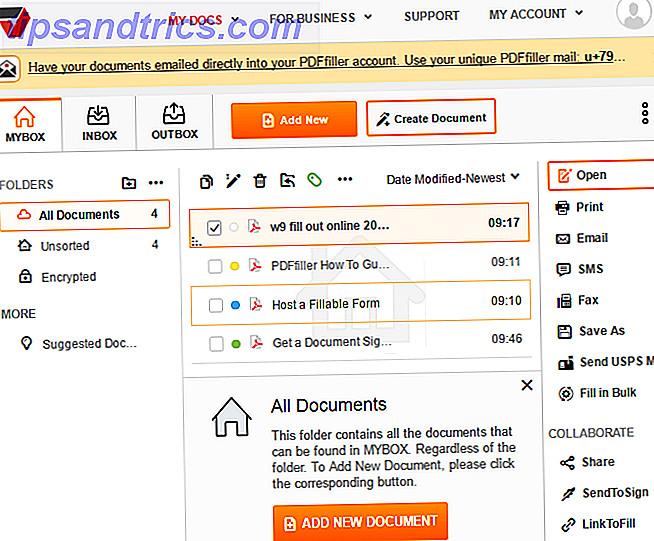Du har spenderat timmar som forskar på nätet, väger upp alla fördelarna och nackdelarna De 8 bästa enheterna för att spela filmer på din TV De 8 bästa enheterna för att spela filmer på din TV Det finns flera sätt att strömma media till din TV och bestämma vilken väg är rätt för att du kan vara överväldigande. Låt oss hjälpa dig att undersöka vad som för närvarande är tillgängligt. Läs mer, och äntligen tagit steget. Och du har nu ett glänsande nytt Chromecast med stolt strömmande innehåll från din smarta enhet eller dator.
Men vad händer nästa?
Ja, vi vet alla om fördelarna med att skära sladden. Ska du klippa sladden eller hålla kabeln? Ska du skära ledningen eller hålla din kabel-tv? Om du fortfarande håller fast vid din kabelabonnemang, men diskuterar om det är dags att göra en förändring, är vi här för att hjälpa. Den här guiden ska hjälpa dig att göra ditt sinne. Läs mer och vänd dig till en av de många strömmande enheterna - men varför inte ta det extra steget och utnyttja några av Chromecasts mindre kända funktioner?
Här är sju saker du inte inser att du kan göra med en av Googles dongles ...
1. Använd den som Chromecast Audio
OK, det här är lite felaktigt. Du kan inte ansluta din traditionella Chromecast till en Hi-Fi och förvänta dig att den fungerar som Chromecast Audio.
Men om du har ett hemmabiosystem kan du få liknande resultat. Nyckeln är att ha en modern AV-mottagare (audio / video), en förstärkare eller högtalare med en optisk ingång ansluten till din tv-apparat.
Om din AV-mottagare har en HDMI-port, kan du helt och hållet kringgå TV: n - anslut bara dongeln och använd din telefon för att se vad som spelas.
Att använda din Chromecast så här är ett bra sätt att undvika att betala för en överlägsen ljudlösning som Sonos Sonos vs Chromecast Audio: Vilken är bäst för dig? Sonos vs Chromecast Audio: Vilket är bäst för dig? Många människor verkar tro att Sonos och Chromecast Audio är samma sak, men de vet att de är felaktiga. Medan deras grundläggande syfte kan vara densamma, är skillnaderna mellan dem stora ... Läs mer.
2. Ditch din TV-fjärrkontroll
Det verkar som om många människor inte inser att om deras enhet alltid är påslagen (via en vägguttag i stället för via en av TV: ns USB-portar), kan de sätta på sin TV och växla till Chromecasts ingångskanal utan att någonsin röra TV: ns fjärrkontroll.
Om din främsta orsak till att du köpte en Chromecast var att avbryta kabelabonnemanget med tanke på annullering av kabeln? Den sanna kostnaden vid skärning av kabeln med tanke på annullering av kabeln? Den sanna kostnaden vid skärning av sladden När du lägger till allting sparar du verkligen pengar genom att skära sladden? Vi gör matematiken involverad med avbrytande kabel till förmån för Internet-tjänster. Läs mer, det här är en välsignelse. När allt är om din TV: s enda ingång är dongeln, är det bara att du använder den inbyggda kontrollen att slå på din TV-apparat, eller hur?

Allt du behöver göra är att se till att HDMI-CEC-inställningen på din TV är aktiverad. Det är det som låter din TV ta emot kommandon via HDMI-porten.
3. Förbättra strömkvaliteten
Med Chromecast kan du välja antingen Standard, Hög eller Extreme kvalitet. Den är som standard inställd på Standard, men användarens återkoppling tyder på att de flesta Wi-Fi-nätverk kan bekvämt stödja High.
Om du har massor av fri bandbredd väljer du Extreme för en super skarp och tydlig bild - du kan alltid sätta tillbaka den om du har en massa människor som når ditt nätverk samtidigt.

Du kan snabbt och enkelt ändra inställningen via Chromecasts Google Chrome-tillägg eller från smartphone-appen.
4. Gör en presentation
Fotbollsfans kan vara medvetna om en rolig historia som kommit ut ur England för några år sedan.
Sam Allardyce var vid fotbollsförbundets (FA) huvudkontor intervjuade för den nationella ledningen som ledamot. Vill han imponera på sina arbetsgivare, lagade han upp en PowerPoint-presentation i ett försök att woo dem. Problemet? FA hade inte en projektor. Allardyce slutade hålla panelen väntar medan han skrivit ut exemplar. Det var självklart att han inte fick jobbet.
Även om hans berättelse har en lycklig avslutning (han fick jobbet förra månaden, nästan ett årtionde efter sin ursprungliga intervju) - hela affären kunde ha undvikits om Chromecasts hade funnits 2006.

Det beror på att genom att navigera till Google Presentationer, klicka på Present i högra hörnet och sedan välja Presentera på en annan skärm i rullgardinsmenyn, kan Allardyce enkelt ha sänt sin presentation på vilken skärm som helst i byggnaden. Och du kan göra exakt samma sak för att undvika att lida samma öde som Allardyce.
5. Var värd en part
Så, du har en fest. Du vill inte dela ditt Wi-Fi-lösenord Hur du säkert kan dela lösenord med vänner och familj Hur man säkert delar lösenord med vänner och familj Du borde aldrig dela dina lösenord. Men du gör det eller hur? Det är därför vi ska visa dig hur du delar dina lösenord samtidigt som dina konton är så säkra som möjligt. Läs mer med alla gäster, men du vill att alla ska trivas genom att låta dem välja musiken.
Vad gör du? Enkelt - aktivera bara gästläge på din enhet!
Gästläge fungerar genom att låta donglen avge en speciell strålning till närliggande användare. Cast-ikonen kommer då automatiskt att visas på dina besökares enheter - allt de behöver göra är att ansluta. Det ska fungera automatiskt, men om det misslyckas av någon anledning kan de också använda en fyrsiffrig PIN-kod.
Funktionen kan aktiveras via menyn Inställningar i smartphone-appen.
6. Delade YouTube-spellistor
Anta att du använder din Chromecast som en ljudspelare (som beskrivs ovan) och du har aktiverat Gästläge för din kommande part.
Nästa steg för att skapa en framgångsrik händelse är att använda enheten för att skapa delade YouTube-spellistor 6 Fantastiska sätt att hitta och dela musikspellistor 6 Fantastiska sätt att hitta och dela musikspellistor Streaming musiktjänster blir allt populärare och det betyder möjligheten att skapa och dela spellistor med familj och vänner har blivit enklare än någonsin. Så här gör du det. Läs mer .
Lyckligtvis gör Chromecast det här automatiskt - gäster behöver bara söka efter den låt / video de vill ha i YouTube-appen, tryck på Cast- knappen och välj antingen Spela nu eller Lägg till i spellista .
Lätt.
7. Gratis erbjudanden
Alla älskar gratis saker - speciellt när de fria sakerna i fråga är riktigt, riktigt coola.
Google ger ofta bra erbjudanden till Chromecast-ägare, och det spelar ingen roll om du är en erfaren ägare eller en komplett och fullständig n00b.
Till exempel, när du skriver, kan du antingen få en två månaders gratis provning av Spotify eller en 90-dagars gratis provperiod av Google Play Musik. Det är fem månaders musik som strömmar utan att du behöver spendera en cent.

Kontrollera regelbundet Googles Chromecast-webbplats för att hålla dig uppdaterad om alla fyndsavtal.
Berätta för dina Hot Chromecast Tips
Jag har visat dig sju mindre kända saker att göra med en Chromecast, men det finns massor av andra fantastiska saker du kan göra med en Chromecast. Om du känner till andra som inte finns på listan, var god och låt oss veta i kommentarerna nedan.
Alternativt kan du bara berätta vad du tycker om Chromecast som helhet. Tror du att möjligheten att kasta din Android-skärm är den största försäljningsstället? Eller kan du strömma lokala videoklipp Så här kastar du lokala media från din Mac till Chromecast Så här kastar du lokala media från din Mac till Chromecast Du kan spela film, musik eller foto från din Macs hårddisk till den stora skärmen. Det handlar bara om att veta vilka appar och verktyg som kan göra det. Läs mer som har gjort dig till en Chromecast-konverterare?
Vi uppskattar varje kommentar vi får, så tveka inte att komma i kontakt.